使Windows 10程序始终以管理员身份运行
2020-07-05平淡
平淡
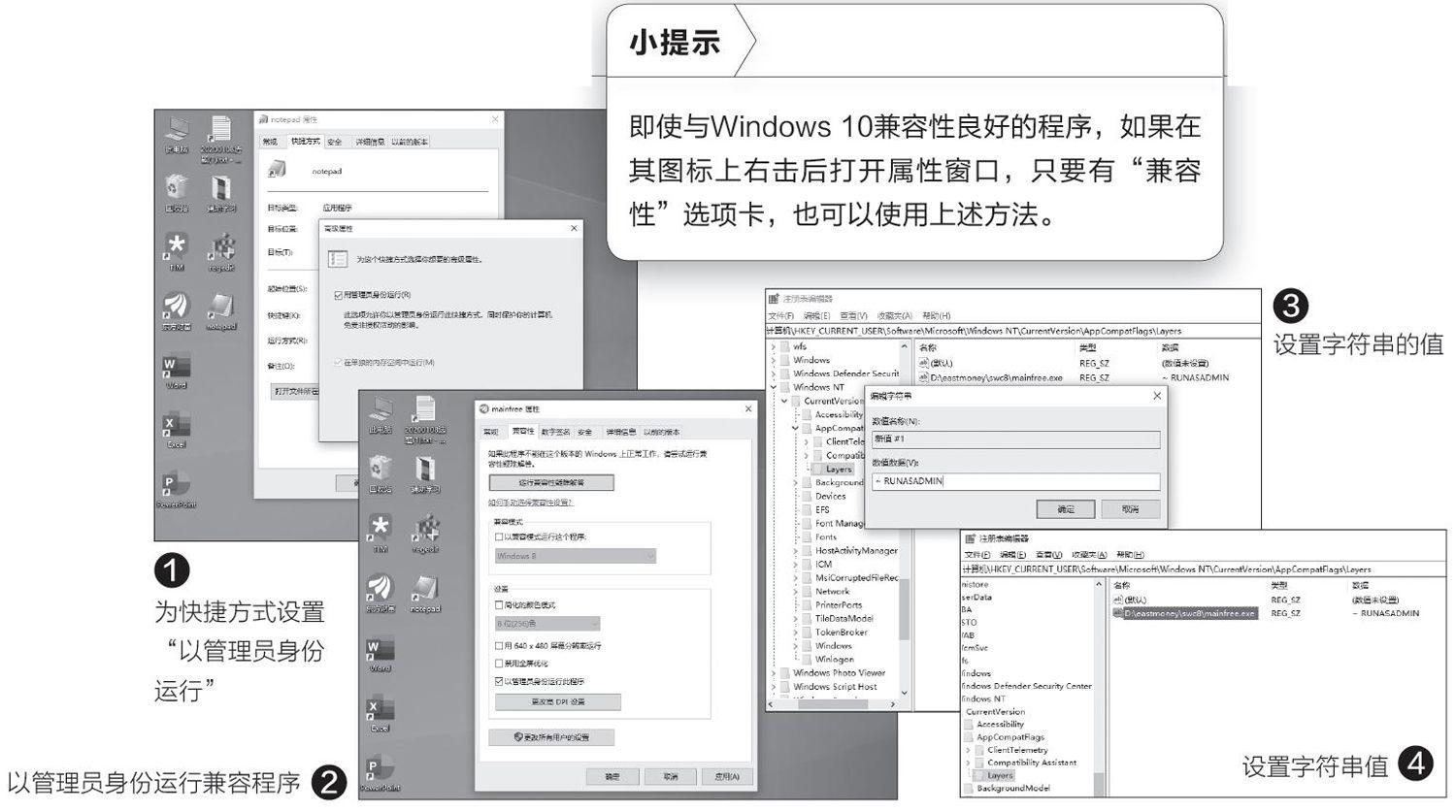
火速链接
2017年第9期《便捷又安全 临时绕开权限限制》一文中,介绍了使用内置管理员账户(Administrator)身份登录后也可以直接以管理员身份运行任何程序,有興趣的朋友可以参考。
1快捷方式添加管理员启动权限
对于Windows 10自带的“记事本”这类常用程序,如果涉及系统层次的文件编辑,比如为了更改上网参数经常需要编辑“C:\Windows\Svstem32\drivers\etc\hosts”文件,直接启动“记事本”修改上述文件后将会提示无法保存(因为权限不足)。此时我们可以在桌面上右击选择“新建快捷方式”,为“C:\Windows\notepad.exe”建立快捷方式,右击选择“属性”,接着在打开的窗口中点击“高级”,继续在打开的窗口中勾选“以管理员身份运行”(图1)。以后运行桌面这个快捷方式就是直接以管理员身份运行启动“记事本”,在其中打开“hosts”文件进行编辑就可以保存了。
2为兼容性程序设置始终以管理员身份运行
对于一些和Windows 10系统不兼容的老旧程序,如果需要以管理员身份运行,在其快捷方式(或者原程序)上右击,选择“属性”,在打开的窗口中切换到“兼容性”选项卡,选择兼容模式后勾选下方的“以管理员身份运行此程序”就可以了(图2)。
3修改注册表添加以管理员身份运行程序
我们首先打开注册表编辑器,定位到[HKEY_CURRENT USER\Software\Microsoft\Windows NT\CurrentVersion\AppCompatFlags],右击[APPCompatFlags],选择“新建→项”,按提示新建一个名为“Layers”的项目。选中新建项目,接着在右侧窗格空白处右击选择“新建→字符串值”,在打开的窗口中将其数值数据设置为“~RUNASADMIN”(图3)。
返回注册表主窗口,右击上述新建的字符串选择“重命名”,将其命名为需要以管理员身份运行的程序实际路径,如“D:\eastmoney\swc8\mainfree.exe”,这样下次在运行“Mainfree.exe”时就是以管理员身份运行了(图4)。通过这一方法,我们可以同时为多个程序赋予管理员身份运行的权限,同时也便于我们通过脚本对特定程序的管理员身份权限进行灵活掌控。
